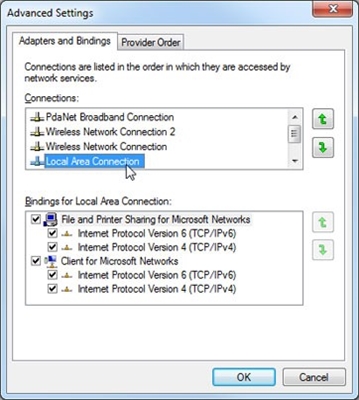Virtual Router Plus is zo'n geweldig programma waarmee u Wi-Fi-delen vanaf uw laptop kunt instellen. Werkt in Windows 7, Windows 8 (8.1) en zelfs in Windows 10. Ik heb nog geen instructies geschreven over het configureren van de distributie van internet via Virtual Router Plus, maar ik wil je vertellen hoe je een populaire fout kunt oplossen waarmee veel mensen worden geconfronteerd bij het instellen van Virtual Router Plus ... De fout is "Kan virtuele router plus niet starten". Dit is als je een Russische versie van het programma hebt. Indien in het Engels, dan de fout: "Virtual Router Plus kon niet worden gestart. Ondersteunde hardware is mogelijk niet gevonden." Het ziet er zo uit:

Of zo, in versie Virtual Router v3.3:

Ik wil meteen zeggen dat als Virtual Router Plus niet werkt en een dergelijke fout verschijnt, er geen manier is om de distributie van internet te starten. U ziet alleen een andere fout, maar de reden is dezelfde. We hebben al drie instructies op onze website:
- Wi-Fi delen via de opdrachtregel in Windows 10.
- Een virtueel Wi-Fi-netwerk opzetten via het Switch Virtual Router-programma.
- Internet delen vanaf een laptop in Windows 7.
Als u de distributie via de opdrachtregel wilt configureren, ziet u de fout 'Starten van het gehoste netwerk mislukt. De groep of bron is niet in de juiste staat om de gevraagde bewerking uit te voeren. " Dit komt doordat het probleem waarschijnlijk niet in het Virtual Router Plus-programma zelf zit, maar in uw computer. Hoofdredenen:
- Volledig ontbreken van een Wi-Fi-adapter.
- Het stuurprogramma is niet geïnstalleerd op de Wi-Fi-adapter.
- De adapter / driver biedt geen ondersteuning voor het starten van een virtueel Wi-Fi-netwerk.
- Wi-Fi is gewoon uitgeschakeld.
- De Microsoft Hosted Network Virtual Adapter is niet betrokken bij Device Manager.
Als u de fout uit het Engels vertaalt, staat er dat Virtual Router Plus niet kan worden gestart omdat de ondersteunde hardware niet op uw systeem is gevonden. Het maakt niet uit of u Windows 7 of Windows 10 heeft. Alles is in dit opzicht hetzelfde.
De tips uit dit artikel zijn geschikt voor het oplossen van problemen bij het starten van een virtueel Wi-Fi-netwerk met behulp van welke methode dan ook: de opdrachtregel of speciale programma's.
Virtual Router Plus kan niet worden gestart. De ondersteunde hardware is mogelijk niet gevonden
In de regel verschijnt de fout eenmaal na het klikken op de knop "Virtuele router starten plus". In de Engelse versie: "StartVirtual Router Plus".

Laten we beginnen met het oplossen van het probleem.
1Controleer of er een adapter "Microsoft Hosted Network Virtual Adapter" is en of deze erbij betrokken is... Dit moet eerst worden gedaan. U kunt het zien in de apparaatbeheerder. Weet je niet hoe je het moet openen, dan doen we dit: druk op de toetsencombinatie Win + R, kopieer en plak de regel in het venstermmc devmgmt.mscen druk op OK.

Of ga naar Deze computer, klik met de rechtermuisknop op een leeg gebied, selecteer Eigenschappen en selecteer Apparaatbeheer aan de linkerkant.
Open het tabblad in de manager Netwerkadaptersen kijk of er een adapter is genaamd "Microsoft Hosted Network Virtual Adapter" of iets dergelijks. Het kan ook "Microsoft Hosted Network Virtual Adapter" zijn. Als dat het geval is, en ernaast ziet u een pijlvormig pictogram, klik er met de rechtermuisknop op en selecteer Bezighouden.

Daarna zou de fout in Virtual Router Plus moeten verdwijnen. Als je deze adapter helemaal niet hebt, en je hebt niet eens een Wi-Fi-adapter (in de regel heeft de naam "Wireless" "Wi-Fi"), zie dan de volgende paragraaf, nu zal ik je vertellen wat je moet doen.
2Kan wifi niet delen vanwege problemen met stuurprogramma's... Dit betekent dat als we geen enkele draadloze adapter in de apparaatbeheerder hebben gevonden, maar u zeker weet dat er wifi op uw computer / laptop is, u alleen de driver op de draadloze adapter hoeft te installeren.

U kunt het downloaden van de website van de fabrikant van uw laptop / adapter voor uw model en voor het besturingssysteem dat op uw computer is geïnstalleerd. Hier is een gedetailleerde instructie: Hoe installeer ik stuurprogramma's op een Wi-Fi-adapter in Windows 7? Het werkt ook voor Windows 10.
Als er een Wi-Fi-adapterstuurprogramma is, maar er is geen Microsoft Hosted Network Virtual Adapter, probeer dan het stuurprogramma bij te werken. Klik er met de rechtermuisknop op en selecteer Update (maar hoogstwaarschijnlijk wordt de update niet gevonden), of door het stuurprogramma te downloaden en handmatig te installeren.
3Controleer of wifi is ingeschakeld. Als je Windows 10 hebt en je kunt de Wi-Fi-inschakelknoppen niet vinden, raadpleeg dan dit artikel: Wi-Fi inschakelen in Windows 10 als er geen Wi-Fi-knop is. Er is nog een artikel over dit onderwerp: Wi-Fi inschakelen op een Windows 7-laptop.
U kunt ook het "Netwerkcontrolecentrum ..." openen en naar "Adapterinstellingen wijzigen" gaan.

En kijk of de adapter "Draadloze netwerkverbinding" of "Draadloos netwerk" is (in Windows 10). Schakel het in als dit niet het geval is.

Zodra je alles hebt opgelost en de draadloze verbinding hebt ingeschakeld, kun je de distributie starten via Virtual Router Plus.
Zoals de praktijk laat zien, is het de bestuurder die zich altijd schuldig maakt aan dergelijke fouten. Om precies te zijn, zijn afwezigheid. Het komt voor dat een verouderde driver is geïnstalleerd of dat deze gewoon scheef is geraakt.
Ik hoop dat dit artikel je heeft geholpen het probleem op te lossen met het starten van een virtueel draadloos netwerk via Virtual Router Plus of op een andere manier.